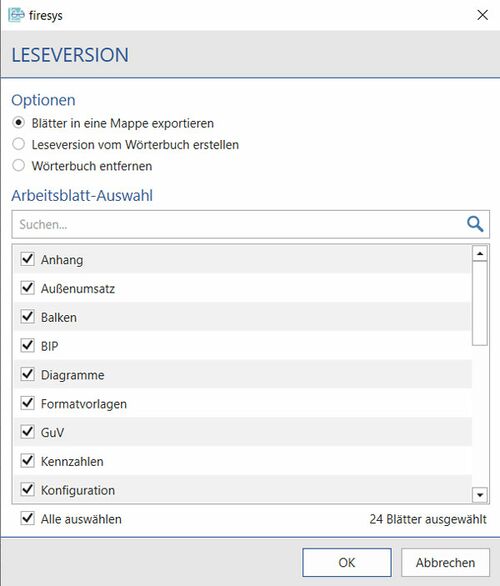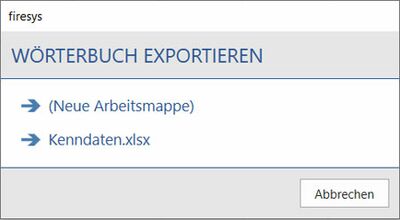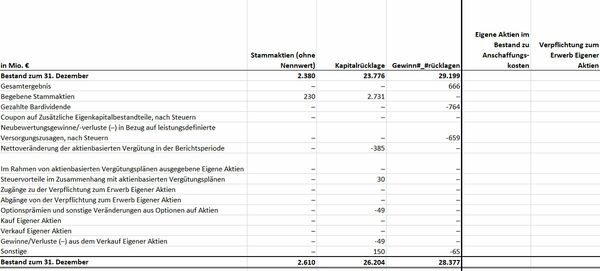Die Export-Optionen in Excel
Im Menüband „*Übersetzung“ gibt es in der Gruppe „Export“ zusätzliche Export-Funktionen, die Ihnen ermöglichen, entweder spezielle Versionen Ihrer Excel-Datei zu erstellen, oder das aktuell genutzte Wörterbuch zur weiteren Verwendung zu exportieren.
<imagemap>Datei:Excel_Menüband_Übersetzung_Export.jpg|center|1200px rect 1 84 212 194 Die_Basisfunktionen_von_firesy rect 217 86 316 194 Übersicht_Übersetzungs-Manager rect 320 83 420 191 Die_Wörterbücher_in_firesys rect 423 84 582 194 Grundfunktionen_Übersetzungen rect 586 85 723 195 Das_Synopsen-Blatt_und_Fundstellen#Fundstellen rect 725 84 875 194 Das_Synopsen-Blatt_und_Fundstellen#Das_Synopsen-Blatt rect 891 84 1061 193 Übersetzungen_importieren_und_exportieren rect 1067 85 1252 195 Die_Export-Optionen_in_Excel desc none </imagemap>
 Eine Leseversion erstellen
Eine Leseversion erstellen
Eine Leseversion ist eine bereinigte Version Ihrer Arbeitsmappe, in der alle Steuerzeichen entfernt bzw. umgewandelt wurden; statt CO<sub>2<sub>“„ steht dann wieder „CO2“. Außerdem können Sie bei der Erstellung auch
- alle Formeln,
- alles außerhalb der Druckbereiche und
- alle Kommentare entfernen.
Sie können dabei im Vorfeld eine Sprache Ihres Wörterbuchs auswählen. Sie entscheiden, ob alle Arbeitsblätter in einer einzigen neuen Excel-Arbeitsmappe zusammengefasst werden oder ob jedes Blatt als eigene Arbeitsmappe gespeichert wird. Anschließend öffnet sich die Leseversion Ihres Dokuments in einem neuen Excel-Dokument.
 Wörterbuch exportieren
Wörterbuch exportieren
Sie können das aktuell angebundene Wörterbuch aus der Excel-Datei (z. B. für die Weitergabe an den Lektor) exportieren und in eine neue oder bestehende Arbeitsmappe verschieben. Dabei öffnet sich ein Auswahldialog, der Ihnen alle verfügbaren Excel-Dateien zum Export anzeigt.
Gut zu wissen
| |
|---|---|
Es werden Ihnen alle aktuell geöffneten Excel-Dokumente in der Übersicht angezeigt, die noch keine firesys-Wörterbücher enthalten. |
 Version ohne Zahlen erstellen
Version ohne Zahlen erstellen
Erstellt eine Kopie der Arbeitsmappe in der das Wörterbuch erhalten ist, aber alle Zahlen gelöscht wurden. Dies kann zum Beispiel sinnvoll sein, wenn Sie Ihrem Übersetzer auch die Struktur und Fundstellen der Tabellen zur Verfügung stellen möchten. Nachfolgend sehen Sie die Ansicht einer Tabelle, die in den ersten drei Spalten eine reguläre Darstellung zeigt und in den nächsten zwei Spalten die Ansicht als Version ohne Zahlen.
Gut zu wissen
| |
|---|---|
Es kann nur von den Excel-Dokumenten, die ein firesys-Wörterbuch enthalten, eine Version ohne Zahlen erstellt werden. |
Siehe auch
![]() Die Übersetzungs-Grundfunktionen in Excel
Die Übersetzungs-Grundfunktionen in Excel
![]() Die Funktionen des Übersetzungs-Managers in der Übersicht
Die Funktionen des Übersetzungs-Managers in der Übersicht
![]() Die Übersicht der firesys-Wörterbücher
Die Übersicht der firesys-Wörterbücher
![]() Die Übersetzungs-Grundfunktionen
Die Übersetzungs-Grundfunktionen
![]() Das Synopsen-Blatt und Fundstellen
Das Synopsen-Blatt und Fundstellen
![]() Übersetzungen importieren und exportieren
Übersetzungen importieren und exportieren
Weitere Inhalte
→ Webseite
→ Kundenbereich
→ YouTube